cad是个功能强大的软件,在使用时,有些小伙伴对旋转指令的使用方法不太了解,所以下面小编给大家介绍cad如何旋转,一起来看看吧。
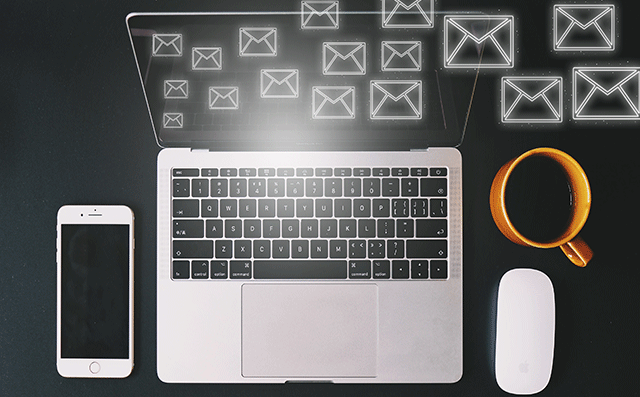
cad旋转的方法
1.快捷键RO就是旋转命令。输入命令:RO 回车 然后选择对象。
2.选择基准点。
3.选择基准点后注意看下方的命令窗口:选择C是代表的复制,选择R参照旋转。有需要复制的在下面的命令窗口输入C,之后就复制了,但是这个复制的基准点还是在刚才选择的基准点处。没有需要我们直接跳入参照R命令,在命令窗口输入R:
4.输入R后,我们选择参照角度,这里我们希望将1、2端点,这条边线变成水平。固我们参照点,依次选第一点和第二点。
5.然后拖动鼠标,直至该线变至水平,如没有开启捕捉模式,可以直接按键盘上的F8,打开正交模式,这样该线条变成了水平状态。按确认完成本次旋转。
cad旋转的步骤
1、打开Autocad,点击界面右下方“对象捕捉”旁边的三角形,在弹出的选项栏中勾选“端点”、“中点”、“圆心”、“几何中心”、“交点”。
2、点击左上角的直线工具画一个四边形,也可以用长方形工具画一个矩形。
3、点击旋转按钮,进行旋转操作。首先是选定目标,目标可以直接框选,选取完毕按下回车键确定。
4、旋转中心的选择,选择左下角一个端点作为旋转中心,鼠标左键点击选取。
5、输入旋转角度,可在命令栏里输入你想要的角度。如果你开启了极轴,那么在手动旋转中一些常见角度会有虚线提示比如90度45度。
cad旋转角度输入的技巧
1、打开安装好的cad软件。
2、画上两条线段。
3、右击捕捉,选择设置。
4、在极轴追踪里面勾选,然后选择一个一个角度,或者自己新建一个,点击确定。
5、选择需要旋转的线段。
6、点击修改命令,旋转命令。
7、然后指定顶点,旋转一下,可以看到,到45度的时候,自动提示了。














